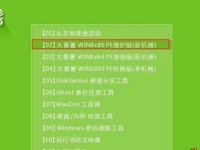在计算机维护和系统恢复过程中,使用ISO文件进行硬盘安装是一个常见且高效的方法。ISO文件是光盘镜像文件,通过将其安装到硬盘上,可以实现更快速、稳定的系统安装和恢复。本文将为您详细介绍以ISO文件进行硬盘安装的完整教程,助您轻松应对各种系统问题。
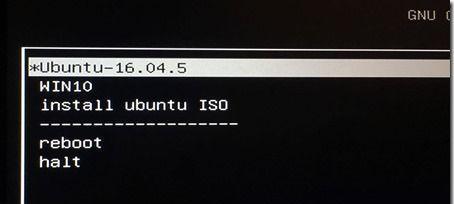
一、下载合适的ISO文件
1.选择适合您计算机系统的ISO文件
根据您计算机的操作系统类型、版本和位数等信息,在可靠的下载站点上下载合适的ISO文件。确保ISO文件的完整性和正确性。

二、制作引导U盘或光盘
2.准备一个空白U盘或空白光盘
选择一种介质,并确保其足够容纳ISO文件的大小。清空U盘或光盘中的所有数据。
3.使用制作工具将ISO文件写入U盘或光盘
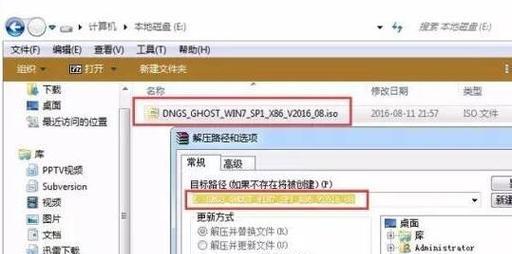
使用制作工具(如Rufus)选择对应的ISO文件并将其写入U盘或光盘。等待制作过程完成。
三、设置计算机启动方式
4.进入计算机BIOS设置
重启计算机,并按下相应的按键(如F2、Del)进入BIOS设置界面。
5.将U盘或光盘设置为首选启动介质
在BIOS设置界面中,找到“启动顺序”或类似的选项,并将U盘或光盘设置为首选的启动介质。
四、进入安装界面
6.保存并退出BIOS设置
在BIOS设置界面中,选择保存并退出选项,以保存更改并重新启动计算机。
7.等待计算机从U盘或光盘启动
计算机会重新启动并从U盘或光盘读取ISO文件,进入安装界面。耐心等待加载完成。
五、进行系统安装或恢复
8.选择安装或恢复选项
在安装界面中,根据需要选择相应的安装或恢复选项。可以是全新安装、系统恢复或修复等。
9.按照提示完成安装或恢复过程
根据界面的提示,按照要求进行各项设置和操作,如选择安装位置、设置用户信息等。完成所需的配置后,点击“下一步”或类似按钮。
10.等待系统安装或恢复完成
安装或恢复过程会需要一定时间,请耐心等待。期间计算机可能会自动重启,不要中断过程。
六、系统设置和优化
11.设置系统语言和区域
在安装或恢复完成后,根据需要选择适合的系统语言和区域设置,以确保系统正常工作。
12.安装硬件驱动程序和软件
检查并安装计算机所需的硬件驱动程序和软件,以保证各项功能的正常使用。
七、安全性和稳定性检查
13.更新系统补丁和安全软件
连接网络后,及时检查并安装操作系统的更新补丁,同时安装可靠的杀毒软件和防火墙等安全软件。
14.完善系统配置和优化
根据个人需求,进一步配置和优化系统设置,如开启防护功能、管理启动项、清理垃圾文件等,提高系统的安全性和稳定性。
八、
通过本文所介绍的以ISO文件进行硬盘安装的完整教程,我们可以轻松地实现系统安装与恢复。只需要下载合适的ISO文件,制作引导U盘或光盘,设置计算机启动方式,进入安装界面,按照提示进行安装或恢复,最后进行系统设置和优化,我们就能拥有一个高效、稳定的操作系统。快来尝试吧!